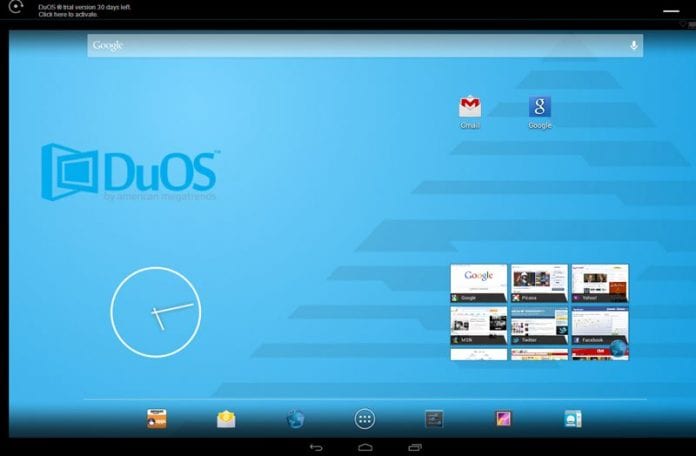Odinstalujte Stubborn Programs ve Windows 10!
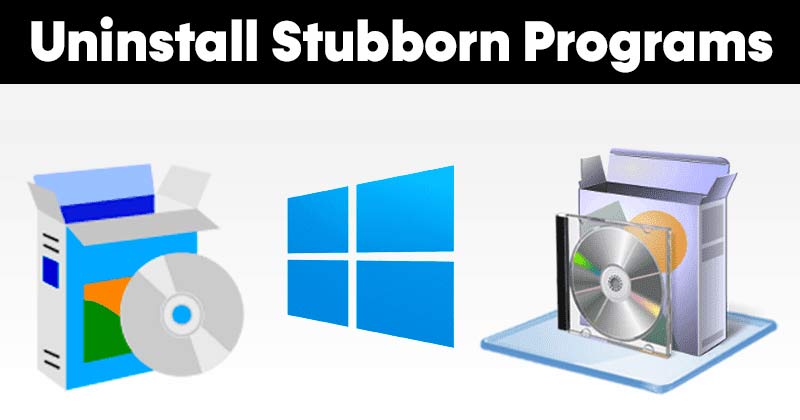
Udržovat počítač čistý a uklizený je vždy nejlepší pro zdraví a pohodu počítače. Někdy skončíme tak, že do našich počítačů nainstalujeme programy plné malwaru a později toho litujeme. Nejhorší je, že některé programy nelze z Ovládacích panelů odinstalovat.
Programy Windows 10 se nedaří odinstalovat z různých důvodů. Možná jste smazali soubor odinstalačního programu nebo mohl mít poškozený soubor samotný program. Takže v takovém scénáři je docela obtížné zbavit se problematického softwaru.
Pokud také řešíte takové problémy, pak čtete správný článek. V tomto článku se podělíme o některé z nejlepších způsobů, jak odebrat program, který nelze odinstalovat. Pojďme to zkontrolovat.
Odstraňte tvrdohlavý program ve Windows, který jen tak neopustí
Poznámka: Než začnete s tímto procesem, mějte na paměti, že program, který chcete odinstalovat, by neměl běžet na pozadí.
Pomocí Správce úloh
Úplně první věc, kterou můžete udělat, je stisknout kombinaci kláves okna „Ctrl + Shift + Esc“. Tím se spustí Správce úloh systému Windows. Uvnitř panelu Správce úloh uvidíte různé možnosti, budete muset vybrat kartu „Procesy“.
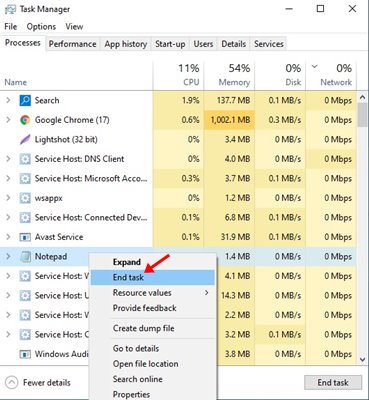
Vyhledejte program, který chcete odinstalovat, pokud tam je, klikněte na něj pravým tlačítkem a vyberte možnost ‘Ukončit úlohu’. To vynutí zastavení běhu aplikace na pozadí.
Po dokončení otevřete Ovládací panely na vašem PC a odinstalujte jej odtud. Program bude odinstalován.
Pomocí odinstalačního programu třetí strany
Může se stát, že výchozí odinstalační program systému Windows nefunguje, takže se můžete pokusit program odinstalovat pomocí odinstalačních programů třetích stran. Existuje několik nejlepších odinstalátorů jako IObit Uninstaller a takových dalších je spousta.
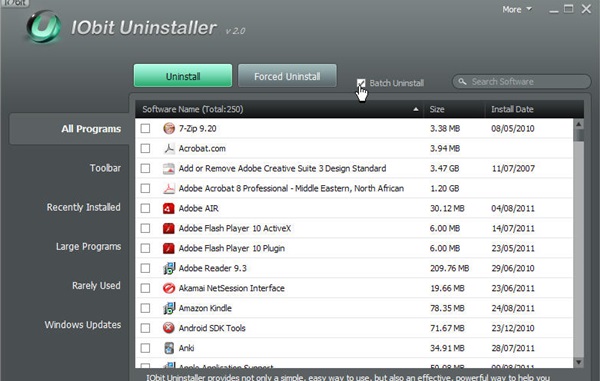
Zkuste je použít a možná byste mohli najít svůj problém vyřešený, pokud nebudete muset obnovit celý systém Windows, abyste jej vyřešili.
Nouzový režim
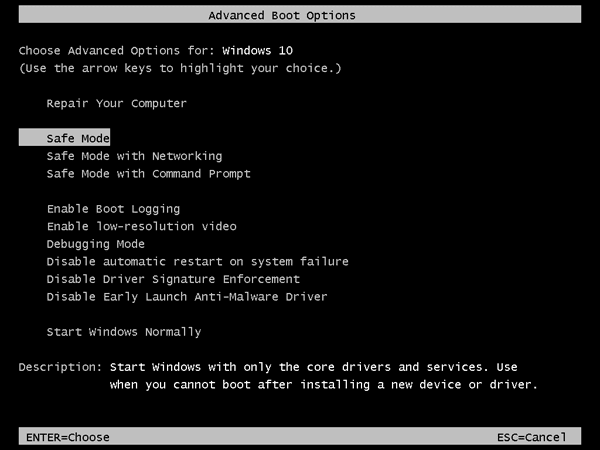
Existují programy, které ve skutečnosti zablokují náš systém, a to jsou programy, které se spouští s naším počítačem a běží na pozadí. Chcete-li tyto soubory odstranit, musíte použít funkci nouzového režimu.
Nouzový režim načte pouze základní služby a vynechá veškerý ostatní software. Pokud používáte Windows 10, stačí restartovat počítač a během jeho zapnutí stisknout F8. Jakmile se dostanete do nouzového režimu, můžete odinstalovat software buď z Ovládacích panelů, nebo z jakéhokoli vyhrazeného odinstalačního programu.
Obnovení systému
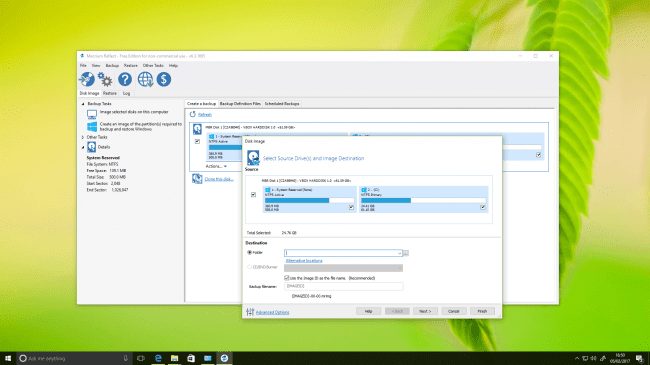
No, toto je poslední krok, který můžete zvážit. Obnovení systému je klíčovou funkcí systému Windows. Tato funkce v podstatě pomáhá uživatelům vrátit se k předchozí verzi systému Windows.
Pokud nenastavíte bod obnovení, nakonec odstraní každý software nainstalovaný ve vašem počítači. Pokud tedy máte pocit, že se situace stává problematičtější kvůli nástroji, který nelze odinstalovat. Poté stačí zadat „Obnovit“ do vyhledávacího pole Windows a otevřít panel Obnovení systému.
Pomocí Unlockeru
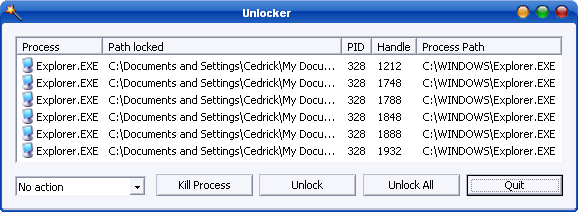
Unlocker je jedním z nejlepších nástrojů systému Windows, který vám může pomoci odstranit soubory, které byly uzamčeny. Po instalaci Unlockeru stačí uživatelům kliknout pravým tlačítkem myši na soubor, který se nesmaže, az kontextové nabídky kliknout na ‘Unlocker’.
Nástroj Unlocker umožní uživatelům zabít nebo odstranit zámek problematického procesu. Unlocker je tedy dalším nejlepším praktickým řešením pro odemknutí zamčených souborů v systému Windows 10.
Použití Revo Uninstaller Free
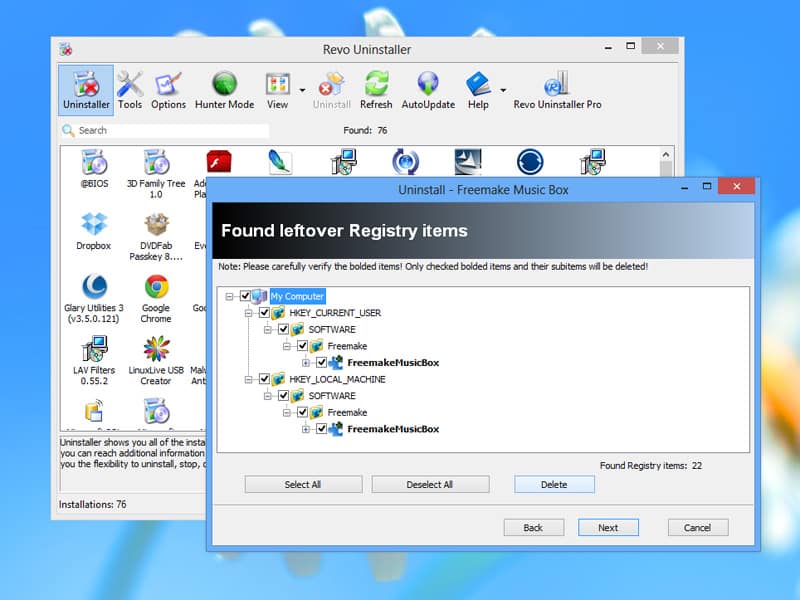
Studna, Revo Uninstaller zdarma je další skvělý nástroj Windows, který je vynikající pro odinstalování a čištění nevyžádaných souborů. Skvělá věc na Revo Uninstaller Free je, že dokáže násilně odinstalovat tvrdohlavé programy z vašeho počítače se systémem Windows 10.
Nejen to, ale Revo Uninstaller Free také nabízí uživatelům spoustu dalších nástrojů pro zabíjení běžících aplikací, zastavení spouštění aplikací, čištění nevyžádaných aplikací atd.
Toto jsou některé z nejlepších metod pro odinstalaci programů, které se neodinstalují. Doufám, že vám tento článek pomohl! Sdílejte to prosím také se svými přáteli. Máte-li v této souvislosti nějaké pochybnosti, dejte nám vědět do pole pro komentáře níže.


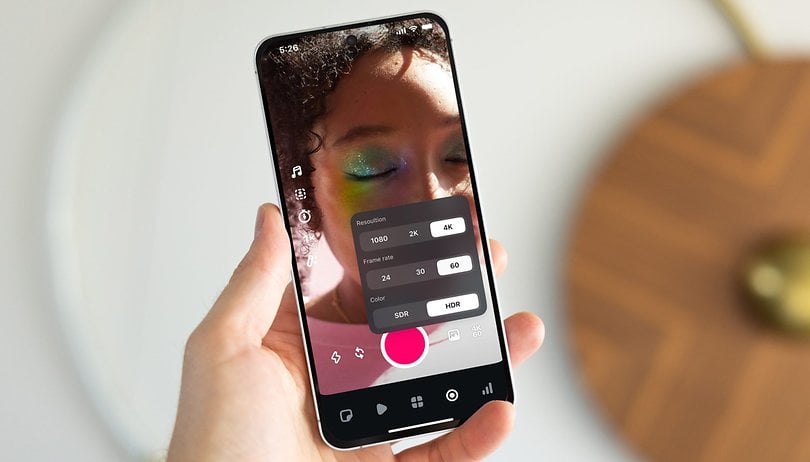
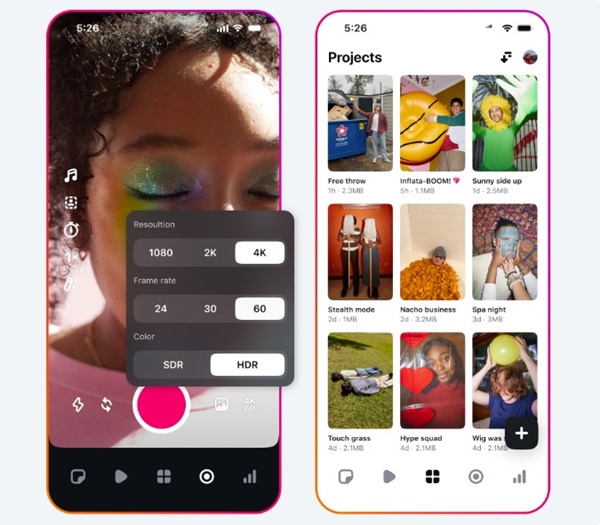
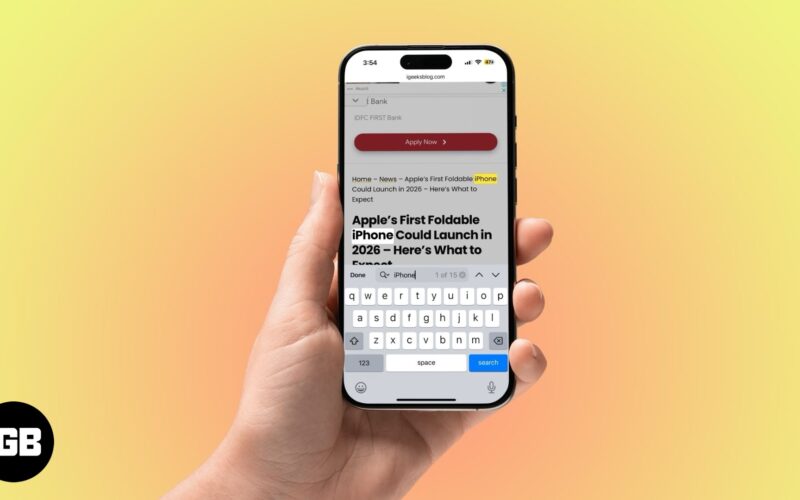




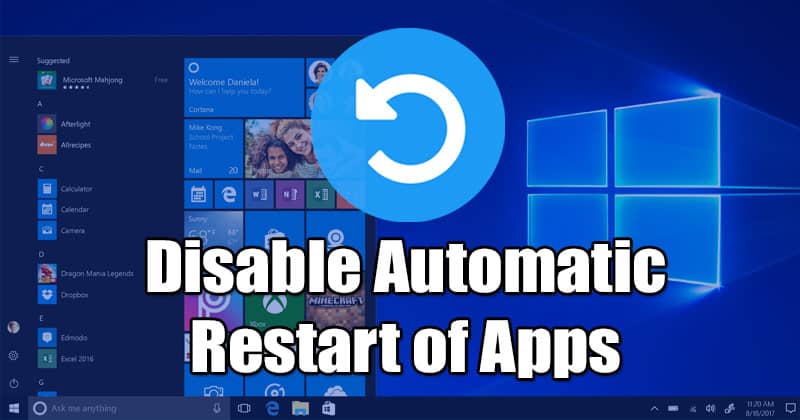
![Android Nebyla zjištěna žádná SIM karta [Try These Fixes] Android Nebyla zjištěna žádná SIM karta [Try These Fixes]](https://i0.wp.com/www.alphr.com/wp-content/uploads/2021/07/Android-No-Sim-Card-Detected.png?resize=738%2C320&ssl=1)